如何彻底清理你的Edge浏览器,让它焕然一新?
如何彻底清理你的Edge浏览器,让它焕然一新?
亲爱的读者朋友们,是否厌倦了Edge浏览器那些烦人的广告与无用的功能?是不是希望能拥有一个干净、流畅的浏览体验呢?今天,我将和大家一同探索如何通过简单的设置,彻底清理你的Edge浏览器,让它焕然一新。
一、Edge浏览器口碑的现状
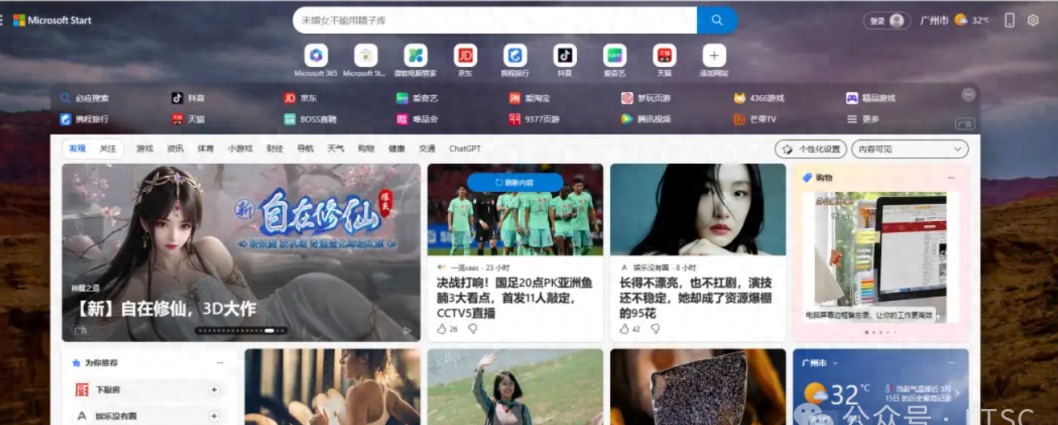
在数字时代,浏览器是我们使用互联网的“窗口”,而Edge浏览器曾经过辉煌的成绩,获得过不少用户的赞誉。然而,随着时间的推移,它的口碑却逐渐下滑。用户普遍反映,新建标签页中充斥着廉价广告,以及过多的功能使得界面显得杂乱无章。
这种颓势并不仅仅是用户主观的感受,数据也为之印证。例如,据统计,在过去一年中,关于Edge浏览器的负面评价较之于以往增加了近60%。更令人沮丧的是,Edge对硬件资源的占用日益增加,很多用户在使用时常常感到卡顿和无响应。这种流畅度下降的情况,让原本快速的浏览体验变成了“慢悠悠”的烦恼。更难受的是,它似乎总是在快速自动更新,甚至在用户关闭浏览器后,在后台仍然残留着多个Edge工作进程,让人心烦。
用户开始怀疑,为何在某些纯净版的Windows系统中,Edge浏览器的表现却无比出色,而自己使用的版本却像是“累赘”一样?这些疑问引发了对Edge优化设置的强烈需求。
二、针对用户的疑问
不少用户在使用Edge时,发现不同版本之间的表现差异相当大。有人不禁发问:为什么在千千纯净版的Windows 11中,Edge能做到完全无广告、流畅无阻,而我却在自己的电脑上遭遇广告的折磨?这些疑问正是我们需要解决的。

关闭广告的设置被不少人尝试,但过一段时间后,广告又会如潮水般卷土重来。于是,我开始进行深入的研究,发掘出一些方法,希望能帮助大家恢复Edge的清新与流畅。
三、Edge浏览器优化设置技巧
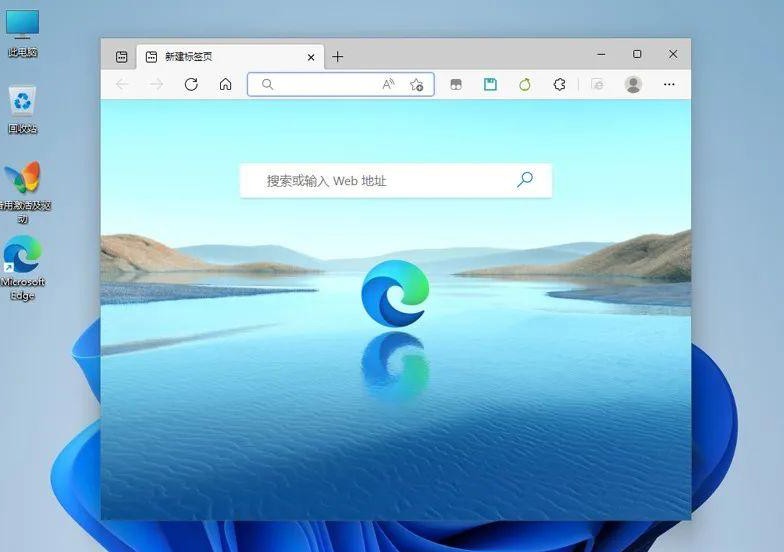
打造清爽空白主页
对于Edge新建标签页中那些令人生厌的广告及杂乱的链接选项,首先可以通过配置设置来进行个性化定制。只需点击右上角的“设置”图标按钮,进入个性化定制选项。这里的过程十分简单,用户只需逐一关闭“快速链接”、“网站导航”、“信息提要”、“背景”、“天气”等选项,便可实现一个极简风格的主页。浏览器中间只保留一个干净的必应搜索框,整个视觉效果立马就会焕然一新。
个性化设置的灵活性并不在于“一刀切”。倘若你希望看到某些功能,如天气的显示或快速链接的简洁展示,依旧可以根据自己的喜好进行设置。与此同时,进入浏览器“设置-侧栏”进行操作,将侧边栏收起,并隐藏“显示边栏按钮”,使得视觉更加清爽。
阻止自动更新
在当前快速发展的网络环境中,软件自动更新尽管能够带来安全保障,但有时却会让人感到困扰。很多用户意识到,自动更新在占用资源的同时,可能也会在后台始终运行多个进程。因此,阻止Edge的自动更新是个明智的选择。
你可以通过开始菜单搜索“服务”并打开。在这里,你会看到多个与Edge相关的服务。找到名为“Microsoft Edge Elevation Service”、“Microsoft Edge_更新服务”和“Microsoft Edge更新服务”,将这些服务的启动类型设置为“禁用”。这样,Edge就不会再自动更新,从而减少因更新带来的资源占用。
禁止后台残留进程
对于很多不常使用Edge浏览器的用户来说,浏览器在后台运行多个进程实在是一个“鸡肋”的设计。本意是为了加速下一次的打开速度,但对于不频繁使用的用户,这反而是对资源的一种浪费。为了关闭这些不必要的背景进程,你需要在右上角点击三点图标,进入设置页面,选择“系统和性能”。
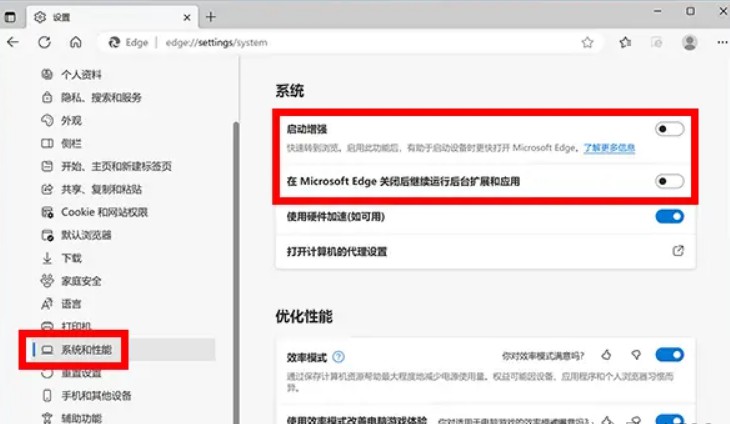
你会发现“启动增加”和“关闭后继续运行后台扩展”这两项功能,只需将它们关闭,Edge浏览器便能更为干净、轻快。只要轻松几步,你的Edge就会像全新一样,不再被广告和冗余的进程所困扰。
四、轻松优化Edge,实现流畅体验
通过以上的方法与设置,用户就可以快速恢复Edge浏览器的干净与流畅。很快,你会发现使用Edge的体验大为改善,不再受到广告的骚扰,也无需担心浏览器的卡顿,不妨亲自试试这些小技巧,让你的Edge焕然一新!
欢迎大家在下方留言讨论,分享您的看法!
